如何在 MacBook 上顯示電池百分比:詳細教學
 更新於 歐麗莎 / 28 年 2023 月 09 日 15:XNUMX
更新於 歐麗莎 / 28 年 2023 月 09 日 15:XNUMX再會! 因為我在家工作,所以從早上起我就一直在使用 Mac。 它通知我它已經處於低電量狀態。 我還沒充電,因為我以為它可以持續1個多小時才充電。 然而,幾分鐘後就關閉了! 我沒有註意到這一點,因為電池圖示沒有百分比。 現在,我決定把它放上來。 您能幫我顯示 Mac Monterey 的電池百分比嗎? 先致謝!
讓我們快速完成此操作以節省您的時間! 向下捲動以了解有關 Mac 電池的更多資訊。 此外,您還將看到顯示其百分比和延長電池壽命的方法。 繼續。
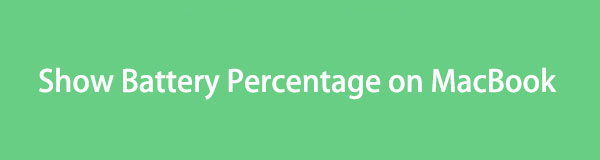
第 1 部分:如何在 MacBook 上顯示電池百分比
在我們使用 Mac 等設備之前,我們需要為它們充電。 它的電池就是負責這個的。 在使用 Mac 時查看 Mac 的電池百分比不是更好嗎? 事實上,它對您和 Mac 電池本身都有許多好處。
當您看到 Mac 的電池百分比時,您可以最大限度地延長使用時間。 此外,您還會知道何時停止使用它以及何時充電。 請記住,不建議耗盡 Mac 電池的電量。 它會破壞 Mac 電池的健康狀況。
如果您看不到 Mac 上的電池百分比,那麼是時候顯示它了! 請參閱下面的詳細步驟,以在 Macos Big Sur 和其他裝置上顯示電池百分比。 繼續前進。
步驟 1開啟 Mac 並選擇 蘋果 圖示. 如果您找不到它,它會位於左上角。 選擇 系統偏好設定 按鈕顯示 Mac 設定。 稍後,其他工具將出現在登入裝置的 Apple ID 名稱下。 選擇 碼頭和菜單欄 之後的圖標。
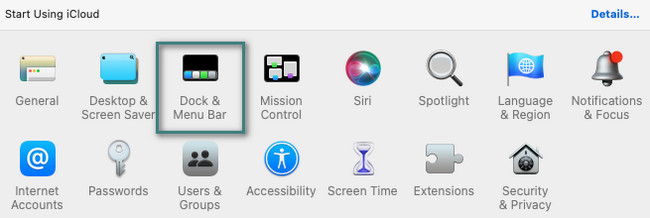
步驟 2您將在主介面的左側看到其他設定和部分。 請選擇下面的電池圖標 其他模塊 部分。 之後,勾選 在菜單欄中顯示, 在控制中心顯示和 顯示百分比 盒子。 稍後,您將在螢幕上看到電池及其百分比 菜單欄 你的Mac。

使用 FoneLab Mac Sweep,您將清除系統、電子郵件、照片、iTunes 垃圾文件以釋放 Mac 上的空間。
- 管理相似的照片和重複的文件。
- 輕鬆向您展示 Mac 的詳細狀態。
- 清空垃圾桶以獲得更多存儲空間。
第 2 部分:如何延長 Mac 的電池壽命
電池是 Mac 上最重要的組件之一。 您必須妥善保管才能長時間使用 Mac。 由於您在 Mac 上執行大量任務和命令,因此很難找出哪些活動導致電池使用過多。 但有一件事是肯定的。 如果 Mac 發熱,則會損壞 Mac 電池並降低其運作狀況。
我們在此發布了延長 Mac 電池壽命的方法,希望對您有所幫助。 請參閱下面的內容。
選項 1. 退出不使用的應用程式
運行程式會消耗 Mac 的過多電池電量。 我們了解您無法避免使用多個程序,尤其是在處理多項任務時。 建議關閉不使用的程序,以減少使用 Mac 電池的程序。 請按照以下說明進行操作 如何退出 Mac 上的應用程式 至 在 Mac 上清除 RAM.
您可以透過點擊關閉 Mac 程式 X 圖示位於程式的左上角。 此外,其他程式也無法關閉,因為它們正在崩潰。 如果是這樣,請在 Mac Dock 上找到崩潰的程式。 之後,請深按它並選擇 退出 按鈕之後。
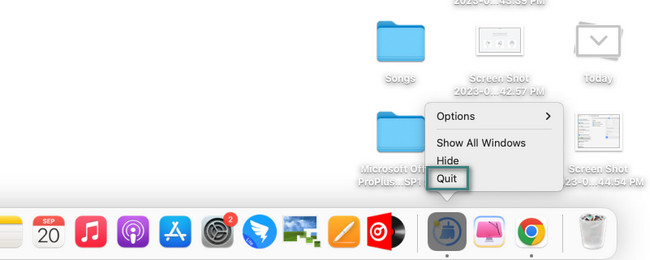
選項 2. 使用正確的電池設定
這種方法並不常見。 這是一個幫助您長時間使用 Mac 的技巧。 請參閱下面的指南以查看自訂內容。
上 之後關閉顯示器 部分,選擇 1 分鐘選項。 之後,您需要勾選以下方框 盡可能將硬碟置於睡眠狀態,包括 使用電池時使顯示器稍微變暗 盒子。 留下 使用電池供電時啟用小睡.
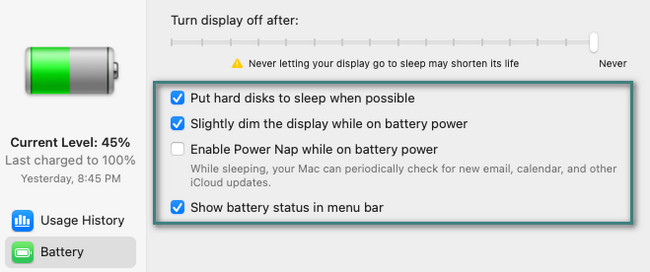
選項 3. 透過 FoneLab Mac Sweep 優化 Mac
其他一些程式或資料會在您不知情的情況下消耗 Mac RAM 和 CPU,即使它們未啟動。 如果是這樣,您可以使用以下命令快速優化 Mac FoneLab Mac 掃描。 這個工具也會幫助你 刪除文件, 卸載程序, 和更多。 此外,該軟體還可以顯示和 優化 Mac 的效能。 您將看到 Mac 記憶體、磁碟和 CPU 的狀態。

使用 FoneLab Mac Sweep,您將清除系統、電子郵件、照片、iTunes 垃圾文件以釋放 Mac 上的空間。
- 管理相似的照片和重複的文件。
- 輕鬆向您展示 Mac 的詳細狀態。
- 清空垃圾桶以獲得更多存儲空間。
現在,請參閱下面的詳細步驟以了解如何 FoneLab Mac 掃描 優化您的 Mac。 繼續前進。
步驟 1下載 FoneLab Mac Sweep 軟體。 之後您需要在 Mac 上設定並啟動它。 完成後,您需要選擇 工具包 工具主介面上的圖示。 稍後,您將看到來自該函數的附加 6 個功能。
步驟 2您會注意到「卸載」、「最佳化」、「隱私」、「檔案總管」、「隱藏」和「取消歸檔」部分。 一些功能用於刪除大檔案以及如何加密它們。 在所有這些中,請選擇 優化 按鈕。
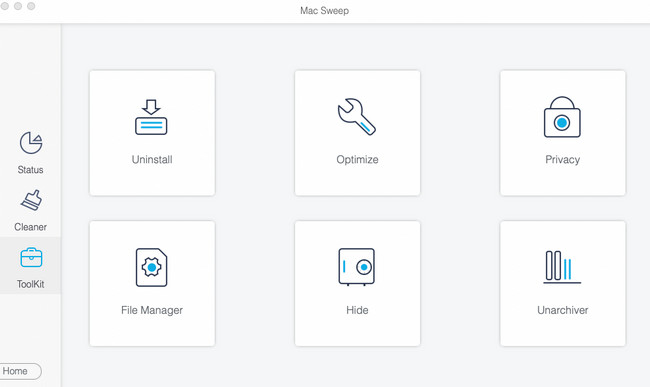
步驟 3請點擊 瀏覽 按鈕。 過程只會持續幾秒鐘。 請點選 瀏覽 按鈕,因為它會顯示結果的整個大小。
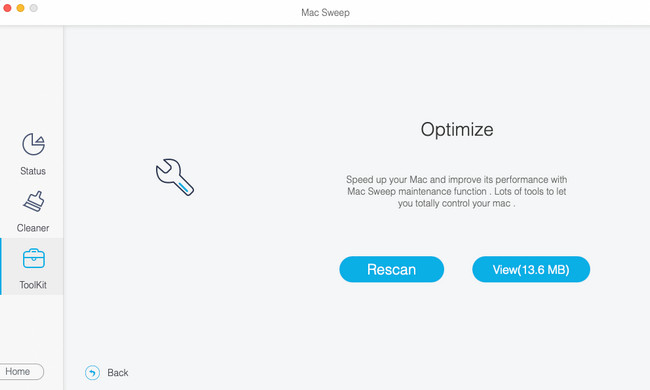
步驟 4請選擇您想要在筆記型電腦上刪除的資料。 在右下角,點擊 清潔 按鈕。 在這種情況下,該工具將立即優化 Mac。
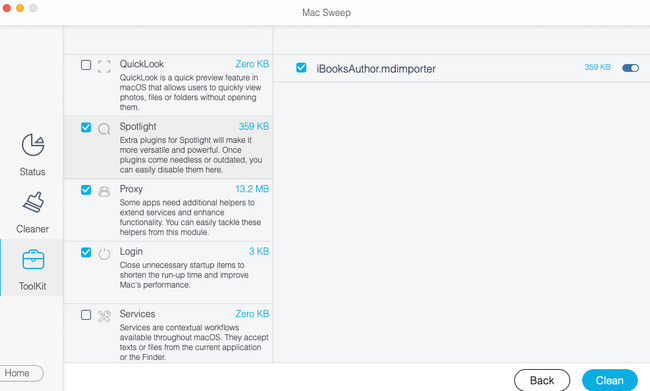

使用 FoneLab Mac Sweep,您將清除系統、電子郵件、照片、iTunes 垃圾文件以釋放 Mac 上的空間。
- 管理相似的照片和重複的文件。
- 輕鬆向您展示 Mac 的詳細狀態。
- 清空垃圾桶以獲得更多存儲空間。
第 3 部分:有關如何在 MacBook 上顯示電池百分比的常見問題解答
1.他們可以在商店更換Mac電池嗎?
是的。 Apple 可以在他們的商店更換您的 Mac 電池。 您可能會問:我附近有 MacBook Pro 電池更換嗎? 關於這個問題,你可以檢查一下 https://support.apple.com/mac/repair 網站並安排訪問。 點選 獲得服務 按鈕。 選擇 電池與電源 之後的圖示。 選擇 Mac 電池的問題,然後按一下 繼續 按鈕。 請按照與您的位置和個人資訊相關的螢幕指示進行操作。
2. 如何修復 Mac 電池上的推薦服務?
如果您在 Mac 電池上看到“推薦服務”,則它肯定有問題。 更換電池是解決問題的最佳方法之一。 但如果您不想更換它,您可以嘗試像其他用戶一樣重新校準Mac電池。 將 Mac 電池充電至 100%。 此後,充電時請在 2 小時內使用 Mac。 2小時後斷開連線。 耗盡電池並關閉 Mac。 充電5小時直至充滿。
您是否改進了 Mac 的電池? 如果是的話,那就太好了! 如果您對 Mac 或其他 Apple 裝置有更多疑問,請立即與我們聯絡。 我們將毫不猶豫地為您提供協助並為您提供所需的方法。 謝謝你!

使用 FoneLab Mac Sweep,您將清除系統、電子郵件、照片、iTunes 垃圾文件以釋放 Mac 上的空間。
- 管理相似的照片和重複的文件。
- 輕鬆向您展示 Mac 的詳細狀態。
- 清空垃圾桶以獲得更多存儲空間。

